Цифровое ТВ: как подключить приставку к телевизору?

Содержание
- Что такое цифровая приставка и для чего она нужна?
- Комплектация приставки для цифрового телевидения
- Что ещё нужно?
- Схема подключения приставки цифрового ТВ к телевизору
- 1. Через HDMI-интерфейс
- 2. Через RCA-кабель («тюльпаны», «колокольчики»)
- 3. Через SCART
- Что делать, если нет таких разъёмов?
- Настройка приставки к телевизору: пошаговая инструкция
- Можно ли подключить к приставке несколько телевизоров?
- Как подключить ТВ-тюнер к интернету?
- Неполадки и способы их устранения
- 1. Приставка не находит каналы или же внезапно перестала их находить
- 2. Ошибка «Нет сигнала»
- 3. Изображение дёргается, сильно «пикселит» или тормозит, звук подвисает
Россия сравнительно недавно полностью перешла на цифровой формат телевещания федеральных каналов, отказавшись от технически и морально устаревшего аналогового. Однако далеко не все телевизоры имеют интегрированный тюнер, позволяющий преобразовывать цифровой сигнал с антенны. Для этого необходимо дополнительное оборудование — цифровая приставка.
Но как правильно подключить цифровую приставку к телевизору? Рассказываем в статье.
Что такое цифровая приставка и для чего она нужна?
Это устройство, которое предназначено для расширения функционала телевизора. В первую очередь для приёма каналов в формате DVB-T2. Но многие девайсы являются универсальными и позволяют также принимать каналы кабельного и спутникового ТВ. Более того, большинство современных ТВ-тюнеров имеют интерфейсы USB и поддерживают подключение по Wi-Fi, благодаря чему превращают даже старые ЭЛТ-телевизоры в полноценные (почти) медиацентры с доступом к интернету.
Комплектация приставки для цифрового телевидения
В стандартную комплектацию входит следующее оборудование.
- Непосредственно приставка. Важно: при выборе устройства обратите внимание на стандарт — он должен соответствовать DVB-T2. Мы акцентируем на этом внимание, поскольку существует риск ошибиться и приобрести приставку DVB-T, которая в данном случае не подходит.
- Кабель питания. Он может представлять собой как кабель с блоком питания, так и кабель с обычной вилкой под розетку 220 В — зависит от конфигурации устройства.
- Пульт. Большинство приставок для цифрового ТВ оснащены инфракрасным датчиком для дистанционного управления — в таком случае ПДУ идёт в комплекте. Если же тюнер не имеет встроенного ИК-датчика, то и пульта в комплекте не будет — его наличие попросту не имеет смысла.
- Батарейки к пульту. Многие производители кладут в коробку и элементы питания для пульта.
- Руководство пользователя и гарантийный талон.

Также в комплекте идёт кабель для подключения приставки к телевизору. Расскажем подробно о наиболее распространённых.
- RCA-кабель (он же «тюльпаны»). С его помощью к цифровой приставке можно подключить телевизоры старых моделей, у которых отсутствуют другие разъёмы. Как правило, представляет собой провод с тремя штекерами на обоих концах: жёлтый отвечает за изображение, белый — за моноаудиосигнал или же за левый канал стереоаудиосигнала, красный — за правый канал стереоаудиосигнала. Но бывают штекеры других цветов. Если это ваш случай, то назначение соединителей следует уточнить в инструкции.

- SCART-кабель. Нечасто, но встречающийся соединитель европейского стандарта. Он может потребоваться в том случае, если ваш телевизор произведён для рынка Евросоюза более 10–15 лет назад.

- HDMI-кабель. Этот кабель предназначен для подключения тюнера к более современным ТВ, которые имеют HDMI-разъём. Если ваш телевизор поддерживает подключение приставки через «тюльпаны», SCART и HDMI, то смело делайте выбор в пользу последнего. HDMI — это интерфейс мультимедиа высокой чёткости. Говоря простыми словами, изображение на экране будет наилучшим.

Примечание: кабели HDMI бывают разные. Самые распространённые версии:
- v1.2. Поддерживает Full HD — 1920 × 1080 точек;
- v1.4. Дополнительно поддерживает Ultra HD 4K (3840 × 2160) и DCI 4K (4096 × 2160). Правда, при частоте обновления до 30 и 24 Гц соответственно;
- v2.0. Поддерживает 4K при частоте обновления до 60 Гц;
- v2.1. Поддерживает разрешения вплоть до 10K при частоте обновления до 120 Гц.
Чем выше «герцовка», тем плавнее и динамичнее изображение. Например, 30 Гц — скудный показатель по нынешним меркам.
Касательно выбора HDMI-кабеля: необходимо выяснить, какая версия интерфейса используется в вашем телевизоре. Эта информация всегда указывается в руководстве пользователя. Если же его нет, уточнить версию HDMI можно в онлайн-каталогах. Модель ТВ обычно указывается в настройках или же на тыльной/торцевой поверхности устройства.
Что ещё нужно?
- ДМВ-антенна (300–850 МГц). Необходима для того, чтобы поймать сигнал. Выбор антенны по типу (комнатная или уличная) зависит от ряда факторов. Комнатная антенна лучше всего подходит в том случае, если телевизионная вышка находится в непосредственной видимости. Внешняя — оптимальный вариант при плотной застройке, для пригородов и низин. Немаловажная характеристика антенны — коэффициент усиления. Рекомендуется использовать устройство с КУ от 15 до 20 дБ.

- Антенный коаксиальный кабель. Длина кабеля зависит от того, насколько далеко от приставки расположена антенна.

- Два антенных коннектора. Кабель большой длины редко предлагается в сборе с коннекторами, поэтому их придётся покупать отдельно и устанавливать самостоятельно.

Для F-разъёма «папа»
- Делаем небольшие надрезы по окружности наружной оболочки в 1,5 см и удаляем оболочку. Сделать это можно аккуратным и постепенным переламыванием оболочки.
- Загибаем на наружную изоляцию высвободившиеся «волоски», удаляем фольгу и внутренний слой изоляции (надрезаем и счищаем).
- Накручиваем гайку на кабель.
- Накручиваем штекер на гайку.
Для коннектора с обжимом
- Надеваем кожух (идёт в комплекте) на кабель.
- Зачищаем наружную оболочку примерно на 1 см.
- Снимаем фольгу.
- Зачищаем центральную жилу на 3 мм.
- Накручиваем оплётку на оставшийся на центральной жиле диэлектрик.
- Вставляем жилу в паз коннектора и зажимаем винтом.
- Обжимаем оплётку корпусом штекера.
- Устанавливаем защитный кожух на коннектор.
Схема подключения приставки цифрового ТВ к телевизору
1. Через HDMI-интерфейс
- Подключаем тюнер к сетевому адаптеру / кабелю питания.
- Если требуется, то подключаем приставку к антенне по антенному кабелю.
- Подключаем устройство к сети.
- Вставляем один конец HDMI-кабеля в соответствующий разъём на тыльной стороне тюнера, а второй — в идентичный разъём на телевизоре. Телевизор может быть оборудован портами HDMI разных версий — подключаем в тот, версии которого соответствует кабель.
- Включаем телевизор и приставку.
- На пульте для телевизора нажимаем кнопку Input или Source — зависит от производителя.
- В открывшемся меню выбираем порт, к которому подключён ТВ-тюнер. Как правило, активный порт в цифровом меню визуально отличается от неактивных.
2. Через RCA-кабель («тюльпаны», «колокольчики»)
- Повторяем действия из пунктов 1–3.
- Вставляем штекеры, ориентируясь по цветам разъёмов. Иногда штекеры или разъёмы не отмечаются цветами (отмечаются нестандартно). В таком случае включаем телевизор с приставкой и пытаемся угадать комбинацию методом подбора до тех пор, пока не появятся картинка на экране и звук в динамиках.
3. Через SCART
- Повторяем действия 1–3.
- Подключаем коннекторы в телевизор и ТВ-тюнер.
Что делать, если нет таких разъёмов?
Если вам понравилась конкретная приставка, но либо на ней, либо на телевизоре нет соответствующих друг другу разъёмов (или же используются очень редкие разъёмы), не стоит расстраиваться.
Для того чтобы подключить тюнер к ТВ в сложившихся условиях, необходимо приобрести специальный адаптер — существуют переходники буквально «со всего на всё».
Настройка приставки к телевизору: пошаговая инструкция
Последовательность действий и названия пунктов меню могут отличаться в зависимости от производителя и модели приставки. Тем не менее логика и алгоритм настройки во всех случаях будут примерно одинаковы.
- Открываем меню тюнера и переходим в раздел «Параметры».
- Выбираем язык и указываем страну.
- Выбираем тип сигнала. В нашем случае — DVB-T2.
- Ищем функцию «Автоматический поиск каналов» или подобную.
- Ждём, когда приставка найдёт доступные каналы.
- Сохраняем настройки.
Если не сработало, то настраиваем каналы вручную (начинаем с момента, когда страна и тип сигнала уже выбраны).
- Находим в меню «Ручной поиск каналов» или аналогичную опцию.
- Указываем информацию в строках «Частотный канал» и «Частота». Информацию для своего региона смотрим на сайте цтв.орг.
- Применяем и сохраняем настройки.
Можно ли подключить к приставке несколько телевизоров?
Можно. Правда, стоит учитывать следующее: приставка передаёт сигнал непосредственно на устройства вывода — экран и динамики. Поэтому оба телевизора будут показывать одно и то же.
Если же необходимо, чтобы телевизоры работали независимо друг от друга, то без второй приставки и разветвителя антенного кабеля не обойтись.
Как подключить ТВ-тюнер к интернету?
Большинство современных приставок поддерживают подключение к интернету. Это может быть реализовано через провод при наличии сетевого разъёма или по Wi-Fi при наличии модуля беспроводной связи.
Чтобы подключиться к интернету, нужно открыть настройки приставки, перейти в раздел «Сеть», а затем — в «Подключение» и выбрать тип. При выборе проводного соединения, как правило, больше ничего не требуется.
При подключении по Wi-Fi необходимо найти свою точку доступа в списке и ввести пароль. Если доступ к интернету не появился, проверьте настройки маршрутизатора.
- Канал — от 1 до 12.
- Тип шифрования — WPA2/Personal.
Неполадки и способы их устранения
1. Приставка не находит каналы или же внезапно перестала их находить
- Антенный кабель неплотно подключён к разъёму приставки или антенне. Попробуйте вставить штекер плотнее. Если не помогло, то, возможно, кабель или коннекторы повреждены. Проверить это можно, заменив кабель.
- Антенна другого типа. Для приёма цифрового телевидения необходимо устройство, работающее в ДМВ-диапазоне.
- Слабый сигнал. Проверить сигнал можно в информационном меню ТВ-тюнера. Для этого нужно нажать кнопку Info на пульте управления приставкой. Показатель 50% и выше считается нормальным. Если же он ниже, то убедитесь, что антенна направлена в сторону телевышки (расположение вышек можно посмотреть на цтв.орг). Ещё варианты — установить устройство повыше, использовать антенну помощнее или усилитель ТВ-сигнала.
- Технические работы. Стоит обратиться к провайдеру, чтобы уточнить, проводятся ли какие-нибудь работы. Если да, то остаётся лишь ждать.
2. Ошибка «Нет сигнала»
- Вышла из строя антенна. Самостоятельно проверить это можно только при замене антенны.
- Повредились кабель или коннекторы. Попробуйте заменить кабель.
- Работы. Возможно, проблема на стороне провайдера. Также не исключено, что ведутся технические работы на телевышке. Проверить это можно, позвонив провайдеру.
3. Изображение дёргается, сильно «пикселит» или тормозит, звук подвисает
- Что-то мешает сигналу. Это может быть связано с погодными условиями или же работой сильных посторонних излучателей радиосигнала. Чаще всего достаточно подождать. Если ситуация не меняется с течением времени, то попробуйте «перенацелиться» на другую вышку или найти другую частоту через настройки.
- Приставка не подходит к телевизору. Программное обеспечение некоторых телевизоров может конфликтовать с программным обеспечением ряда приставок. Решение проблемы — перепрошивка телевизора или покупка другой приставки.
ТВ-тюнеры часто используются для просмотра видео с USB-носителей. Поэтому пользователь может столкнуться с невозможностью воспроизвести какой-нибудь видеофайл с «флешки». Проблема кроется в том, что приставка попросту не поддерживает видео конкретного формата. А узнать поддерживаемые форматы можно из руководства пользователя.
Настройка приставки Билайн ТВ — комплекс мероприятий, направленных на подключение устройства, дальнейшую активацию оборудования и регистрацию услуги. Ниже приведем пошаговую инструкцию, как «запустить» приставку и использовать все возможности Билайн ТВ. Рассмотрим особенности сброса и подключения телевидения через Вай-Фай.
Также в комплекте идёт кабель для подключения приставки к телевизору. Расскажем подробно о наиболее распространённых.
- RCA-кабель (он же «тюльпаны»). С его помощью к цифровой приставке можно подключить телевизоры старых моделей, у которых отсутствуют другие разъёмы. Как правило, представляет собой провод с тремя штекерами на обоих концах: жёлтый отвечает за изображение, белый — за моноаудиосигнал или же за левый канал стереоаудиосигнала, красный — за правый канал стереоаудиосигнала. Но бывают штекеры других цветов. Если это ваш случай, то назначение соединителей следует уточнить в инструкции.

- SCART-кабель. Нечасто, но встречающийся соединитель европейского стандарта. Он может потребоваться в том случае, если ваш телевизор произведён для рынка Евросоюза более 10–15 лет назад.

- HDMI-кабель. Этот кабель предназначен для подключения тюнера к более современным ТВ, которые имеют HDMI-разъём. Если ваш телевизор поддерживает подключение приставки через «тюльпаны», SCART и HDMI, то смело делайте выбор в пользу последнего. HDMI — это интерфейс мультимедиа высокой чёткости. Говоря простыми словами, изображение на экране будет наилучшим.

Примечание: кабели HDMI бывают разные. Самые распространённые версии:
- v1.2. Поддерживает Full HD — 1920 × 1080 точек;
- v1.4. Дополнительно поддерживает Ultra HD 4K (3840 × 2160) и DCI 4K (4096 × 2160). Правда, при частоте обновления до 30 и 24 Гц соответственно;
- v2.0. Поддерживает 4K при частоте обновления до 60 Гц;
- v2.1. Поддерживает разрешения вплоть до 10K при частоте обновления до 120 Гц.
Чем выше «герцовка», тем плавнее и динамичнее изображение. Например, 30 Гц — скудный показатель по нынешним меркам.
Касательно выбора HDMI-кабеля: необходимо выяснить, какая версия интерфейса используется в вашем телевизоре. Эта информация всегда указывается в руководстве пользователя. Если же его нет, уточнить версию HDMI можно в онлайн-каталогах. Модель ТВ обычно указывается в настройках или же на тыльной/торцевой поверхности устройства.
Что ещё нужно?
- ДМВ-антенна (300–850 МГц). Необходима для того, чтобы поймать сигнал. Выбор антенны по типу (комнатная или уличная) зависит от ряда факторов. Комнатная антенна лучше всего подходит в том случае, если телевизионная вышка находится в непосредственной видимости. Внешняя — оптимальный вариант при плотной застройке, для пригородов и низин. Немаловажная характеристика антенны — коэффициент усиления. Рекомендуется использовать устройство с КУ от 15 до 20 дБ.

- Антенный коаксиальный кабель. Длина кабеля зависит от того, насколько далеко от приставки расположена антенна.

- Два антенных коннектора. Кабель большой длины редко предлагается в сборе с коннекторами, поэтому их придётся покупать отдельно и устанавливать самостоятельно.

Для F-разъёма «папа»
- Делаем небольшие надрезы по окружности наружной оболочки в 1,5 см и удаляем оболочку. Сделать это можно аккуратным и постепенным переламыванием оболочки.
- Загибаем на наружную изоляцию высвободившиеся «волоски», удаляем фольгу и внутренний слой изоляции (надрезаем и счищаем).
- Накручиваем гайку на кабель.
- Накручиваем штекер на гайку.
Для коннектора с обжимом
- Надеваем кожух (идёт в комплекте) на кабель.
- Зачищаем наружную оболочку примерно на 1 см.
- Снимаем фольгу.
- Зачищаем центральную жилу на 3 мм.
- Накручиваем оплётку на оставшийся на центральной жиле диэлектрик.
- Вставляем жилу в паз коннектора и зажимаем винтом.
- Обжимаем оплётку корпусом штекера.
- Устанавливаем защитный кожух на коннектор.
Схема подключения приставки цифрового ТВ к телевизору
1. Через HDMI-интерфейс
- Подключаем тюнер к сетевому адаптеру / кабелю питания.
- Если требуется, то подключаем приставку к антенне по антенному кабелю.
- Подключаем устройство к сети.
- Вставляем один конец HDMI-кабеля в соответствующий разъём на тыльной стороне тюнера, а второй — в идентичный разъём на телевизоре. Телевизор может быть оборудован портами HDMI разных версий — подключаем в тот, версии которого соответствует кабель.
- Включаем телевизор и приставку.
- На пульте для телевизора нажимаем кнопку Input или Source — зависит от производителя.
- В открывшемся меню выбираем порт, к которому подключён ТВ-тюнер. Как правило, активный порт в цифровом меню визуально отличается от неактивных.
2. Через RCA-кабель («тюльпаны», «колокольчики»)
- Повторяем действия из пунктов 1–3.
- Вставляем штекеры, ориентируясь по цветам разъёмов. Иногда штекеры или разъёмы не отмечаются цветами (отмечаются нестандартно). В таком случае включаем телевизор с приставкой и пытаемся угадать комбинацию методом подбора до тех пор, пока не появятся картинка на экране и звук в динамиках.
3. Через SCART
- Повторяем действия 1–3.
- Подключаем коннекторы в телевизор и ТВ-тюнер.
Что делать, если нет таких разъёмов?
Если вам понравилась конкретная приставка, но либо на ней, либо на телевизоре нет соответствующих друг другу разъёмов (или же используются очень редкие разъёмы), не стоит расстраиваться.
Для того чтобы подключить тюнер к ТВ в сложившихся условиях, необходимо приобрести специальный адаптер — существуют переходники буквально «со всего на всё».
Настройка приставки к телевизору: пошаговая инструкция
Последовательность действий и названия пунктов меню могут отличаться в зависимости от производителя и модели приставки. Тем не менее логика и алгоритм настройки во всех случаях будут примерно одинаковы.
- Открываем меню тюнера и переходим в раздел «Параметры».
- Выбираем язык и указываем страну.
- Выбираем тип сигнала. В нашем случае — DVB-T2.
- Ищем функцию «Автоматический поиск каналов» или подобную.
- Ждём, когда приставка найдёт доступные каналы.
- Сохраняем настройки.
Если не сработало, то настраиваем каналы вручную (начинаем с момента, когда страна и тип сигнала уже выбраны).
- Находим в меню «Ручной поиск каналов» или аналогичную опцию.
- Указываем информацию в строках «Частотный канал» и «Частота». Информацию для своего региона смотрим на сайте цтв.орг.
- Применяем и сохраняем настройки.
Можно ли подключить к приставке несколько телевизоров?
Можно. Правда, стоит учитывать следующее: приставка передаёт сигнал непосредственно на устройства вывода — экран и динамики. Поэтому оба телевизора будут показывать одно и то же.
Если же необходимо, чтобы телевизоры работали независимо друг от друга, то без второй приставки и разветвителя антенного кабеля не обойтись.
Как подключить ТВ-тюнер к интернету?
Большинство современных приставок поддерживают подключение к интернету. Это может быть реализовано через провод при наличии сетевого разъёма или по Wi-Fi при наличии модуля беспроводной связи.
Чтобы подключиться к интернету, нужно открыть настройки приставки, перейти в раздел «Сеть», а затем — в «Подключение» и выбрать тип. При выборе проводного соединения, как правило, больше ничего не требуется.
При подключении по Wi-Fi необходимо найти свою точку доступа в списке и ввести пароль. Если доступ к интернету не появился, проверьте настройки маршрутизатора.
- Канал — от 1 до 12.
- Тип шифрования — WPA2/Personal.
Неполадки и способы их устранения
1. Приставка не находит каналы или же внезапно перестала их находить
- Антенный кабель неплотно подключён к разъёму приставки или антенне. Попробуйте вставить штекер плотнее. Если не помогло, то, возможно, кабель или коннекторы повреждены. Проверить это можно, заменив кабель.
- Антенна другого типа. Для приёма цифрового телевидения необходимо устройство, работающее в ДМВ-диапазоне.
- Слабый сигнал. Проверить сигнал можно в информационном меню ТВ-тюнера. Для этого нужно нажать кнопку Info на пульте управления приставкой. Показатель 50% и выше считается нормальным. Если же он ниже, то убедитесь, что антенна направлена в сторону телевышки (расположение вышек можно посмотреть на цтв.орг). Ещё варианты — установить устройство повыше, использовать антенну помощнее или усилитель ТВ-сигнала.
- Технические работы. Стоит обратиться к провайдеру, чтобы уточнить, проводятся ли какие-нибудь работы. Если да, то остаётся лишь ждать.
2. Ошибка «Нет сигнала»
- Вышла из строя антенна. Самостоятельно проверить это можно только при замене антенны.
- Повредились кабель или коннекторы. Попробуйте заменить кабель.
- Работы. Возможно, проблема на стороне провайдера. Также не исключено, что ведутся технические работы на телевышке. Проверить это можно, позвонив провайдеру.
3. Изображение дёргается, сильно «пикселит» или тормозит, звук подвисает
- Что-то мешает сигналу. Это может быть связано с погодными условиями или же работой сильных посторонних излучателей радиосигнала. Чаще всего достаточно подождать. Если ситуация не меняется с течением времени, то попробуйте «перенацелиться» на другую вышку или найти другую частоту через настройки.
- Приставка не подходит к телевизору. Программное обеспечение некоторых телевизоров может конфликтовать с программным обеспечением ряда приставок. Решение проблемы — перепрошивка телевизора или покупка другой приставки.
ТВ-тюнеры часто используются для просмотра видео с USB-носителей. Поэтому пользователь может столкнуться с невозможностью воспроизвести какой-нибудь видеофайл с «флешки». Проблема кроется в том, что приставка попросту не поддерживает видео конкретного формата. А узнать поддерживаемые форматы можно из руководства пользователя.
Настройка приставки Билайн ТВ — комплекс мероприятий, направленных на подключение устройства, дальнейшую активацию оборудования и регистрацию услуги. Ниже приведем пошаговую инструкцию, как «запустить» приставку и использовать все возможности Билайн ТВ. Рассмотрим особенности сброса и подключения телевидения через Вай-Фай.
Поддерживаемое оборудование
Перед тем как настроить ТВ приставку Билайн, разберитесь с моделями оборудования, которое поддерживается производителем. На момент написания статьи доступно применение следующих девайсов:
- SWG2001B-A;
- ZTE ZXV10 B860H;
- Tatung STB3210, STB3012 CDA, STB3310.
- RASSE 001;
- Motorola VIP2262E, 1002e1002p, 1200e1200,
- Cisco 430, 2001, 2200, 2230, 7031, 1216e1216;
- Pace 8005;
- JUPITER-T5-PM;
- Arris vip 2262.
Принцип настройки телевизионной приставки Билайн ТВ для всех моделей почти идентичен. Единственное, что может отличаться — надписи на светодиодах и разъемах, а также встроенное меню.

Подключение и настройка ТВ-приставки Beeline
Для начала рассмотрим, как настроить ТВ приставку Билайн и подключить ее к телевизору с помощью кабеля.
Алгоритм действий имеет такой вид:
- Используйте коммутатор, который идет в комплекте Билайн ТВ, и подключите его к сети. Для настройки можно взять D-Link DES-1005D или TRENDnet TE100-S5.
- Подключите к маршрутизатору провод, который подвели в квартиру или дом монтажники компании Билайн.
- Объедините коммутатор и приставку с помощью LAN-кабеля путем подключения устройства в специальные порты. В ТВ-приставке интересующее гнездо называется NETWORK.
- Соедините приставку с телевизором. Здесь доступно два варианта — применение «тюльпанов» или HDMI-кабеля. Первое решение подходит для моделей ТВ старого типа. Для более новых устройств лучше использовать стандартный HDMI-кабель. Его особенность в передаче звука и изображения одним проводом, а также сохранении качества картинки. При подключении «тюльпанов» следуйте цветовой маркировке на приставке и телевизоре.
- Включите ТВ-приставку Билайн путем нажатия кнопки Power.

Учтите, что данный вариант отлично подходит, когда нужно подключить 1 телек к одному ресиверу. Но есть Вам нужно подключить два телевизора к одной приставке, то придется немного попотеть.
Если настройка приставки телевидения Билайн сделана правильно, на коммутаторе должны светиться два светодиода — с номером порта, подключенного к основному проводу (подача Интернета), а также разъема сетевого кабеля (тот, который идет к ТВ-приставке).
Дополнительные инструкции здесь: LG смарт TV
После выполнения указанных шагов дождитесь первой настройки ТВ-приставки. Она выполняется автоматически и занимает в среднем 12-15 минут времени. После этого можно смотреть видео в цифровом качестве.
Активация и регистрация
Перед тем как настроить каналы ТВ приставки Билайн на телевизоре и выполнить иные работы, оборудование необходимо активировать. Для этого сделайте следующее:
- Войдите в личный кабинет и перейдите в раздел Продукты.
- В секции Домашнее ТВ кликните по ссылке Тарифы.
- На странице со списком тарифных планов укажите необходимый тариф и жмите К подключению.

- Выберите дополнительные пакеты Билайн ТВ и подключите их (по желанию).
- При наличии оборудования выберите пункт Уже есть приставка.
- Вбейте МАС-адрес устройства и четыре последних знака серийного номера.
- Кликните на кнопку Проверить параметры.
Если у вас пока нет оборудования, выберите соответствующий пункт и закажите устройство. В этом случае курьер доставит оборудование по указанному адресу.
Чтобы настроить Билайн через ТВ приставку, необходимо пройти регистрацию в сети. Абоненты компании Beeline могут зарегистрироваться по телефону, куда приходит PIN-код для входа. Пользователям Интернета доступна регистрация по номеру договора или паролю в личном кабинете. Если человек подключен к другому провайдеру, можно зарегистрировать услугу по e-mail. Если что выход есть: перестала работать приставка.
Настройка каналов
После выполнения рассмотренных шагов можно настроить каналы на приставке Билайн. Клиенты компании могут выбрать дополнительные каналы и за дополнительную плату получить пакеты следующих ТВ — спортивных, детских, взрослых и т. д.
Настройка каналов доступна двумя способами:
- С помощью меню приставки Билайн ТВ. Войдите в Меню, а далее Личный кабинет и Пакеты каналов. Там перейдите в раздел дополнительных пакетов и выберите нужный вариант.
- Через личный кабинет. В таком случае войдите в ЛК, а там перейдите в раздел Продукты. На следующем шаге жмите на пункт Домашнее ТВ и Тарифы. После выполнения этих действий открывается страница с перечнем тарифов. Там ставьте отметку в разделе Подключенные и кликните по ссылке На страницу пакета. Листайте вниз и найдите раздел Тематические пакеты. Переместите нужный ползунок и сохраните изменения. Учтите, что при включении дополнительного пакета каналов меняется и абонентская плата.
 Отключение дополнительных пакетов происходит по такому же алгоритму. Разница в том, что на завершающем этапе необходимо перевести тумблер в сторону выключения (для личного кабинета).
Отключение дополнительных пакетов происходит по такому же алгоритму. Разница в том, что на завершающем этапе необходимо перевести тумблер в сторону выключения (для личного кабинета).
После входа в главное меню приставки ТВ Билайн доступно много разделов — рекомендуемое, телепрограмма, телеканалы, видеопрокат, приложения, личный кабинет и другие. Наибольший интерес с позиции настроек имеет одноименный раздел Настройки. В нем можно управлять каналами и уведомлениями, настраивать родительский контроль и решать иные задачи.
Учтите, что к одной приставке подключается только один ТВ. Если необходимо увеличить количество подключаемого оборудования, можно воспользоваться опцией Мультирум. Для этого необходимо арендовать или купить еще одну приставку. Иными словами, для каждого телевизора необходимо свое оборудование.
Здесь подробные инструкции: Подключение Beeline TV к телевизору, подключить приставку к телевизору.
По Вай-Фай
Ниже мы рассмотрели, как настроить ТВ приставку Билайн через роутер с помощью LAN-кабеля. Если в вашем распоряжении телевизор с беспроводным модулем, доступно подключение через WiFi. Приведем общую инструкцию по настройке:
- Подключите Вай-Фай роутер к питанию и соедините его с ПК или ноутбуком с помощью LAN-кабеля.
- Войдите в настройки маршрутизатора путем ввода в строке URL браузера 192.168.1.1 (точные данные можно найти на днище устройства).
- Введите логин и пароль для входа (два раза admin).
- Задайте настройки своего провайдера, установите SSID и пароль для Вай-Фай.
 Теперь внесите настройки в телевизор с WiFi-модулем. К примеру, на Самсунг со Смарт ТВ сделайте следующее:
Теперь внесите настройки в телевизор с WiFi-модулем. К примеру, на Самсунг со Смарт ТВ сделайте следующее:
- войдите в меню, а далее Сеть;
- перейдите в Настройки сети и переходите к следующему шагу;
- выберите беспроводное подключение и идите далее;
- найдите WiFi-сеть и укажите введенный пароль;
- жмите на кнопку Smart Hub;
- войдите в приложение Samsung App;
- найдите Билайн ТВ и скачайте его на телевизор;
- установите приложение.
На завершающем этапе остается только зарегистрироваться и пользоваться возможностями телевидения без приставки.
Сброс настроек
При возникновении трудностей в работе оборудования может потребоваться сброс настроек приставки Билайн ТВ. По сути, речь идет об обычном жестком «резете». При этом перечень и порядок каналов остается неизменным — эта информация продолжает храниться на сервере. Для сброса данных сделайте следующее:
- отключите устройство от питания;
- зажмите кнопку Reset;
- включите девайс в розетку и дождитесь загрузки.
Для выхода из меню сброса достаточно отключить и включить девайс. После этого устройство переходит в обычный режим работы. Так же можете прочитать как поменять пароль на Вай Фай роутере.

Итоги
Как видно из статьи, настройка приставки Билайн ТВ не вызывает больших трудностей. Кроме того, при наличии телевизора с WiFi можно вообще отказаться от дополнительного оборудования и пользоваться услугами телевидения Beeline путем подключения по беспроводной сети. Главное условие, чтобы на телевизоре была предусмотрена технология Смарт.
Телевизионная приставка Билайн – это устройство, которое позволяет смотреть цифровые телевизионные каналы на телевизоре. Для подключения приставки к интернету необходимо настроить подключение к роутеру. Если вы не знаете, как это сделать, наши подробные инструкции помогут вам.
Первым шагом является подключение телевизионной приставки Билайн к телевизору и к роутеру. Открыть меню настроек можно с помощью пульта дистанционного управления. Далее выбираем «Настройки сети» и выбираем «LAN».
Затем нужно настроить «IP-адрес» и «подсеть» для приставки Билайн. В меню выбираем «Статический IP-адрес» и вводим данные, которые соответствуют настройкам роутера. После этого необходимо выбрать «Проверка подключения», чтобы приставка Билайн подключилась к сети Интернет.
Приложив несколько усилий и следуя нашей подробной инструкции, вы сможете быстро и легко настроить телевизионную приставку Билайн через роутер и наслаждаться просмотром любимых телеканалов на телевизоре.
Содержание
- Как настроить Билайн ТВ через роутер?
- Шаг 1: Подключите тв-приставку к роутеру
- Шаг 2: Включите тв-приставку и настройте подключение
- Шаг 3: Активируйте тв-приставку в личном кабинете Билайн
- Шаг 4: Настройте список каналов
- Шаг 5: Наслаждайтесь просмотром телевизора
- Шаг 1. Соединение приставки с роутером
- Шаг 2. Установка ip-адреса
- Шаг 3. Настройка маршрутизатора
- Пример настройки маршрутизатора, если используется роутер D-Link
- Шаг 4. Вход в меню настроек приставки
- Шаг 5. Настройка подключения к интернету
- Настройка Wi-Fi
- Подключение по LAN-кабелю
- Проверка подключения к интернету
- Шаг 6. Проверка настроек и запуск
- Проверка настроек подключения к Интернету
- Запуск телеприставки Билайн
- Вопрос-ответ
- Как подключить тв приставку Билайн к роутеру?
- Что делать, если при подключении тв приставки Билайн через роутер происходят сбои?
- Как проверить настройки роутера перед подключением тв приставки Билайн?
- Как настроить роутер для подключения тв приставки Билайн?
- Какие настройки роутера нужны для подключения тв приставки Билайн?
- Могу ли я настроить тв приставку Билайн через роутер самостоятельно, если я не знаком с технологиями?
- Какие проблемы могут возникнуть при настройке тв приставки Билайн через роутер?
Как настроить Билайн ТВ через роутер?
Шаг 1: Подключите тв-приставку к роутеру
Первым делом необходимо подключить тв-приставку к роутеру, используя Ethernet-кабель. Если тв-приставка имеет поддержку Wi-Fi, то ее можно подключить к роутеру без использования проводов.
Шаг 2: Включите тв-приставку и настройте подключение
После подключения тв-приставки к роутеру необходимо включить ее и настроить подключение к Интернету. Для этого зайдите в настройки тв-приставки и выберите раздел «Сеть». Затем выберите тип подключения — Ethernet или Wi-Fi, в зависимости от того, какой способ подключения был выбран на предыдущем шаге. Введите данные Wi-Fi сети или настройки подключения по Ethernet-кабелю.
Шаг 3: Активируйте тв-приставку в личном кабинете Билайн
Для того чтобы тв-приставка начала работать, необходимо ее активировать в личном кабинете Билайн. Зайдите в свой личный кабинет на сайте Билайн и выберите раздел «Телевидение». Найдите там тв-приставку и активируйте ее, следуя инструкциям на странице.
Шаг 4: Настройте список каналов
После активации тв-приставки в личном кабинете Билайн можно настроить список доступных каналов. Для этого зайдите в раздел «Телевидение» и выберите «Настройки каналов». Там можно выбирать каналы отдельно либо загружать готовые пакеты каналов.
Шаг 5: Наслаждайтесь просмотром телевизора
После всех настроек можно начать наслаждаться просмотром телевизора через тв-приставку Билайн. Для этого выберите нужный канал в списке и наслаждайтесь своими любимыми передачами!
Шаг 1. Соединение приставки с роутером
Первым шагом для настройки тв приставки Билайн через роутер необходимо соединить приставку с роутером. Для этого потребуется Ethernet-кабель, который нужно вставить в соответствующий Ethernet-порт на задней панели тв приставки Билайн и соединить его с любым из свободных портов на задней панели роутера.
После подключения Ethernet-кабеля между приставкой и роутером, убедитесь, что светодиод на задней панели приставки загорелся зеленым цветом, что указывает на успешное соединение с роутером.
Важно учесть, что если у вас есть несколько портов Ethernet на задней панели роутера, то выбирайте любой свободный порт, но запомните, в какой именно порт вы вставили кабель. Это понадобится для последующей настройки приставки через роутер.
Шаг 2. Установка ip-адреса
Перед началом установки ip-адреса необходимо задать протокол IP-адреса. Для этого нужно перейти в меню настроек роутера и выбрать параметры сети.
- Выберите протокол IP — DHCP.
- Запишите ip-адрес, который получил роутер от провайдера.
- Перейдите в настройки тв-приставки и выберите ручную настройку ip-адреса.
- Введите ip-адрес, который был получен в предыдущем пункте, в поле «IP-адрес».
- Введите маску подсети: 255.255.255.0
- Оставьте поле «Шлюз по умолчанию» пустым.
- Введите адрес DNS-сервера, предоставленный вашим провайдером.
После ввода всех необходимых данных нажмите «Сохранить».
Шаг 3. Настройка маршрутизатора
Для того чтобы настроить маршрутизатор, необходимо зайти в его административный интерфейс. Для этого нужно ввести в адресной строке браузера IP-адрес своего роутера. Он может быть указан в документации на устройство, либо указан на самом роутере.
После того как вы вошли в интерфейс маршрутизатора, вам нужно найти раздел настроек DHCP-сервера. В этом разделе необходимо включить DHCP и установить диапазон IP-адресов, из которого будут выдаваться адреса устройствам в сети. Кроме того, нужно указать адрес DNS-серверов.
Пример настройки маршрутизатора, если используется роутер D-Link
Для того чтобы включить DHCP-сервер на роутере D-Link, необходимо перейти в раздел «Шлюз/Настройки LAN». Настройки для DHCP будут располагаться в разделе «Настройки DHCP-сервера». В данном разделе нужно включить DHCP-сервер и установить диапазон IP-адресов в соответствии с подключенными в вашу сеть устройствами.
Кроме этого, необходимо указать адреса DNS-серверов. В большинстве случаев, DNS-серверами можно использовать те, которые указаны в настройках вашего провайдера интернет-услуг.
После того как вы сделали все необходимые настройки на маршрутизаторе, сохраните изменения и перезагрузите его. Теперь тв приставка Билайн должна успешно подключиться к сети и начать работу.
Шаг 4. Вход в меню настроек приставки
После того, как подключили приставку к роутеру, перейдите на телевизоре к источнику HDMI, на который подключена приставка, и включите ее. Далее нужно войти в меню настроек приставки:
- С помощью пульта дистанционного управления нажмите на кнопку «Меню».
- Выберите пункт «Настройки» или «Settings» (если на экране отображается английский язык).
- В открывшемся списке выберите пункт «Сеть» или «Network».
- В разделе «Сеть» выберите пункт «Подключение к Интернету» или «Internet connection».
- Далее следуйте инструкциям на экране, чтобы подключить приставку к беспроводной сети Wi-Fi или проводному Ethernet соединению.
Если у вас возникли трудности с настройкой подключения, обратитесь за помощью к специалисту или в службу технической поддержки оператора Билайн.
Шаг 5. Настройка подключения к интернету
Для того, чтобы тв приставка Билайн работала, необходимо настроить подключение к интернету.
Настройка Wi-Fi
Если хотите настроить Wi-Fi подключение, выберите в меню тв приставки пункт «Wi-Fi» и выберите доступную Wi-Fi сеть. Введите пароль от сети и сохраните настройки.
Подключение по LAN-кабелю
Если вы хотите, чтобы тв приставка работала по LAN-кабелю, подключите кабель Ethernet к роутеру и к тв приставке. Затем выберите пункт меню «Подключение по LAN-кабелю» и сохраните настройки.
Проверка подключения к интернету
Чтобы проверить, работает ли подключение к интернету, проверьте, что в меню тв приставки есть доступ к приложениям и контенту онлайн. Если есть какие-то ошибки, перезагрузите тв приставку и проверьте настройки подключения к интернету.
Шаг 6. Проверка настроек и запуск
Проверка настроек подключения к Интернету
Перед запуском телеприставки необходимо убедиться в правильности настроек подключения к Интернету. Для этого вам потребуется перейти в настройки роутера и проверить, что переадресация портов, установленная на предыдущих шагах, правильно работает.
Если вы используете сторонние настройки сети, убедитесь, что они настроены правильно. Проверьте работоспособность сети и доступность Интернета.
Запуск телеприставки Билайн
После того, как вы убедились в правильности настроек, вы можете подключить телеприставку Билайн к телевизору и включить ее.
На экране телевизора появятся инструкции по установке и настройке телеприставки. Следуйте инструкциям на экране и завершите настройку телеприставки Билайн.
Вопрос-ответ
Как подключить тв приставку Билайн к роутеру?
Для подключения тв приставки Билайн к роутеру нужно использовать кабель Ethernet. Одно из концов кабеля подключается к приставке, а другое — к роутеру. После этого необходимо установить соединение через меню на экране телевизора.
Что делать, если при подключении тв приставки Билайн через роутер происходят сбои?
В таком случае можно попробовать перезагрузить роутер и проверить его настройки. Если это не помогает, то стоит обратиться в службу поддержки Билайн для получения консультации специалиста.
Как проверить настройки роутера перед подключением тв приставки Билайн?
Для проверки настроек роутера можно зайти в его административную панель через браузер, введя адрес роутера и логин с паролем. Далее необходимо убедиться, что настройки соответствуют требованиям Билайн и выполнять описанные операции.
Как настроить роутер для подключения тв приставки Билайн?
Для настройки роутера для подключения тв приставки Билайн нужно открыть административную панель и установить нужные параметры сети в соответствии с рекомендациями Билайн. Однако, на данном этапе не получится настроить саму тв приставку Билайн.
Какие настройки роутера нужны для подключения тв приставки Билайн?
В зависимости от модели роутера и приставки Билайн могут потребоваться разные настройки. Обычно требуется открыть порты UDP 123 и 51413, а также включить UPnP и/или DMZ. Кроме того, необходимо установить правильный тип шифрования и пароль для сети.
Могу ли я настроить тв приставку Билайн через роутер самостоятельно, если я не знаком с технологиями?
Если вы не имеете опыта в настройке сетей и техники, то лучше обратиться за помощью к специалистам Билайн или другой компании, чтобы избежать ошибок и неисправностей.
Какие проблемы могут возникнуть при настройке тв приставки Билайн через роутер?
При настройке тв приставки Билайн через роутер могут возникать различные проблемы, такие как проблемы с сетевыми настройками, неправильно установленные параметры безопасности, отсутствие интернет-соединения и другие. Именно поэтому важно правильно настроить роутер и приставку, чтобы все работало корректно.
Подробный обзор приставки для телевизора

Провайдер предоставляет абонентам оборудование для телевизора, чтобы получать качественное цифровое ТВ через сеть. Приставка Билайн – это современная техника, позволяющая смотреть фильмы,
телепрограммы в HD-качестве через беспроводное соединение wi-fi. Достаточно приобрести приставку, подключить ее к телевизору и настроить каналы.
Содержание
- 1 Обзор ТВ приставки Билайн
- 2 Пакеты каналов Билайн ТВ
- 2.1 Возможности телевидения Билайн
- 2.2 Интерактивная телепрограмма
- 2.3 Подключение на мобильных устройствах
Обзор ТВ приставки Билайн
Чтобы понять, как работают и настраиваются приставки Билайн, предусмотрена инструкция, но сначала стоит ознакомиться с техническими характеристиками устройства. Описание новой модели ТВ приставки от компании Билайн для цифрового телевидения:
| Позиции | Параметры |
| Операционная система | Android 7.1 |
| Объем памяти | 2 Гб |
| Поддержка | 4K UHD 2160p |
| Мультимедиа аудио | ACC, FLAC, MP3, OGG, WMA |
| Мультимедиа видео | WMV, MKV, MP4, MOV, AVI, XVID, H.264, M-JPEG, H.263, H.265, MPEG-4, VC1 |
| Качество изображения | JPG, PNG, GIF, BMP |
| Стандартные разъемы, аудиовыходы | HDMI, USB, RCA, CVBS AV |
| USB-порт | 2 штуки |
| Частота соединения | 2.4 ГГц, 5 ГГц |
Устройство сделано из высококачественного пластика. Приставка Билайн легкая, весит всего 200 грамм. Габариты: 22 мм х 95 мм х 95 мм. Она оборудована внешним блоком питания с пассивным охлаждением. В комплекте предоставляется пульт TV ДУ.
Стоимость по акции составляет всего 3300 рублей.

Пакеты каналов Билайн ТВ
Приставка Билайн ТВ позволяет организовать вещание онлайн нового поколения. Доступен просмотр телевидения в любом населенном пункте России. Абонент может подключать оборудование дома или брать его с собой на дачу. Настройка проводится через удобный интерфейс. Подключив провода, активируется оборудование для ТВ от Билайн. После приобретения прибора требуется установить его, а только потом настраивать каналы. Для этого на приставке и телевизоре нажимается кнопка включения.
Пользоваться пультом просто, все кнопки имеют расшифровку. В систему уже загружены ТВ каналы, которые доступны по подписке. Чтобы посмотреть, какой базовый пакет активирован на устройстве, нужно:
- Нажать клавишу «Меню». Перелистать вправо до позиции «Личный кабинет» и выбрать его.
- Найти параметр «Пакеты каналов» и подтвердить действие кнопкой «ОК». На экране будут отображены активированные предложения. Чтобы посмотреть сведения о конкретном телевизионном пакете, достаточно кликнуть на него.
- Для подключения нового пакета нужно найти графу «Продукты», выбрать вкладку «Домашнее ТВ» и перейти по ссылке «Тарифы». Отметитьь галочками позиции, которые хочется включить и нажать на кнопку «Подтвердить изменения».
Отключение дополнительных каналов проводится аналогичным способом.
Возможности телевидения Билайн
Новое беспроводное цифровое iptv оборудование с универсальным пультом, который предоставляется в комплекте, позволяет через меню просматривать группировку каналов. Другие возможности и основные команды:
- Группировка ТВ каналов проводится по основным тематикам. При желании доступна активация дополнительных каналов.
- Можно начать смотреть одну передачу, а потом вернуться на другую трансляцию. Присутствует режим записи, если в приставку вставлена флеш-карта. Такой способ позволяет не пропустить любимые передачи.
- Есть функция поиска контента в эфире. Чтобы оптимизировать действие, лучше строить запрос из ключевых фраз.
- Подключение и настройка «Родительского контроля» необходима для пользователей, в семье которых есть дети. В веб-кабинете нужно найти одноименную вкладку и активировать функцию. Абонент может самостоятельно блокировать «нежелательные» каналы.
- Доступно управление эфиром: пауза, перемотка и просмотр эфира за последние 3 дня.
Весь основной функционал находится в веб-кабинете. Так, чтобы посмотреть состояние лицевого счета, достаточно выбрать папку с названием запроса. Оплата услуг ТВ программ может происходить несколькими способами. Если привязать банковскую карточку, то можно сразу пополнять баланс. Доступно для платежных систем Visa, Mastercard. Совершать платеж разрешено по номеру телефона, тогда средства будут списаны с баланса смартфона. Подтверждение любой операции проводится через круглую клавишу «ОК».

Интерактивная телепрограмма
ТВ от фирмы Билайн – это непросто телевидение, а соединение нескольких интеллектуальных сервисов. Активировать базовые интернет-приложения не требуется, достаточно включить интересующую позицию, чтобы получить информацию. Приставка автоматически синхронизируется с рядом сервисов:
- Яндекс погода.
- Курсы валют.
- Дата и время по Москве, можно выбрать другой пояс.
- Rutube.
- Социальные сети.
- Мессенджеры.
- Спортивные новости от Rambler.
- Подписки.
- Видеопрокат.
- Игры.
Активация некоторых приложений может потребовать дополнительную плату.
Пользователь может управлять эфиром, просматривать архив передач и устанавливать оповещения для напоминания о будущей трансляции.
Подключение на мобильных устройствах
Легко организовать единый доступ на всех устройствах и осуществлять управление подключенным оборудованием через пульт приставки. Чтобы использование было корректным для каждого мобильного устройства, предусмотрено фирменное приложение, которое скачивается и устанавливается на смартфон.
После активации сервиса через номер своего телефона, происходит синхронизация. Это позволяет пользователям смотреть цифровое ТВ сразу на нескольких устройствах.
После подключения приставки провайдер предоставляет пакеты платных каналов и фильмов в тестовом режиме на две недели без абонентской платы. Это сделано для того, чтобы пользователь смог оценить качество и многообразие цифрового вещания.
Оценка статьи:
![]() Загрузка…
Загрузка…
Цифровое телевидение от компании Билайн считается технологией нового поколения, которая обеспечивает реалистичное изображение во время просмотра фильмов и сериалов. Для подключения этой функции можно использовать ТВ приставку Билайн.

Содержание
- Особенности цифрового ТВ Билайн
- Обзор приставок от Билайн — цены и комплектация на 2022 год
- Стоимость ТВ приставки Билайн и возможность ее аренды
- Кому подойдет ТВ приставка от Билайн
- Зачем нужна приставка Beeline
- Как подключить ТВ приставку Билайн к телевизору — инструкция и фото-схема
- Настройка
- Вопросы и ответы
- Устранение возможных проблем
- Прошивка приставки Beeline TV
Особенности цифрового ТВ Билайн
При просмотре фильмов по стандартному телевидению человек видит изображение с разрешением 720х576 пикселей. При использовании цифрового ТВ от Билайн разрешение увеличивается до 1920х1080 пикселей.
При подключении ТВ компания, по желанию абонента, может дать ему в аренду телевизионную приставку с поддержкой HD-формата. Установка дополнительного оборудования на основное устройство при этом не потребуется. Каналом связи при этом выступает сеть интернет.
Цифровое ТВ Билайн может подключить абонент любой сотовой сети. Далее требуется лишь оплатить подписку.

Обзор приставок от Билайн — цены и комплектация на 2022 год
Beebox – приставка работает на базе операционной системы Android TV 9, а соответственно поддерживает интернет-сервис Google Play. Через нее можно воспроизводить файлы в формате GIF, PNG, JPG, BMP. Устройство поддерживает HD и IPTV. Оно оснащено двумя USB-портами.
Оперативной памяти здесь 2 ГБ. Корпус выполнен из пластика. Общий вес устройства 167 грамм. Приставка позволяет устанавливать сторонние приложения из Google Play. Она может работать с домашним интернетом от любого оператора связи. Есть возможность управлять устройством с помощью голосовых команд.
Срок гарантийного обслуживания – 1 год. Цена приставки – 4 500 рублей.

Билайн TV everywhere – это ТВ приставка нового поколения. Она разработана специально для домашнего цифрового телевидения Билайн. Благодаря ей можно просматривать видео HD качества в формате 4К (UHD 2160p). Это обеспечивает высокую реалистичность картинки.
Приставка отличается своей легкостью и компактностью. Она способна превратить любой телевизор в домашний кинотеатр с реалистичным изображением и звуком. Ей можно пользоваться в любом помещении, где есть стабильный интернет. Монтаж конструкции не представляет сложностей и доступен лицам с любым уровнем подготовки.

В комплекте к приставке идет пульт, с помощью которого можно управлять как самим устройством, так и телевизором. Для ограничения ребенка от просмотра нежелательного контента предусмотрена функция «Родительский контроль».

Через приставку можно управлять эфиром. Можно поставить фильм на паузу и вернуться к нему позже или посмотреть историю своих запросов за последние 3 дня.
Цена приставки 3 300 рублей.
Приставка с функцией записи и перемотки эфира
Устройство было специально разработано под Билайн ТВ. Оно позволяет просматривать видео с разрешением 1920х1080 пикселей. Трансляция HDTV будет вестись в формате 16:9.
Для работы приставки требуется наличие стабильного интернета и телевизора. К приставке можно подключить до 4 устройств. При этом есть возможность на каждом из них просматривать разные каналы и делать это одновременно.

Телевизоры, подключенные к устройству должны поддерживать функцию HD либо Full HD. Цена приставки составляет 7950 рублей.
Распаковка и обзор смарт тв приставки Билайн ТВ 4K:
Стоимость ТВ приставки Билайн и возможность ее аренды
На начало 2022 года цена ТВ приставок Билайн в зависимости от модели может варьироваться от 3300 до 7950 рублей. Однако компания предлагает возможность не покупать приставку, а просто взять ее в аренду, чтобы оценить возможности устройства.
Билайн предлагает арендовать до 4 приставок за раз по цене 230 рублей в месяц. Такая возможность предоставляется как новым абонентам, так и уже подключенным к провайдеру клиентам. Последним аренда предоставляется в качестве дополнительной возможности при оформлении услуги «Мультирум».
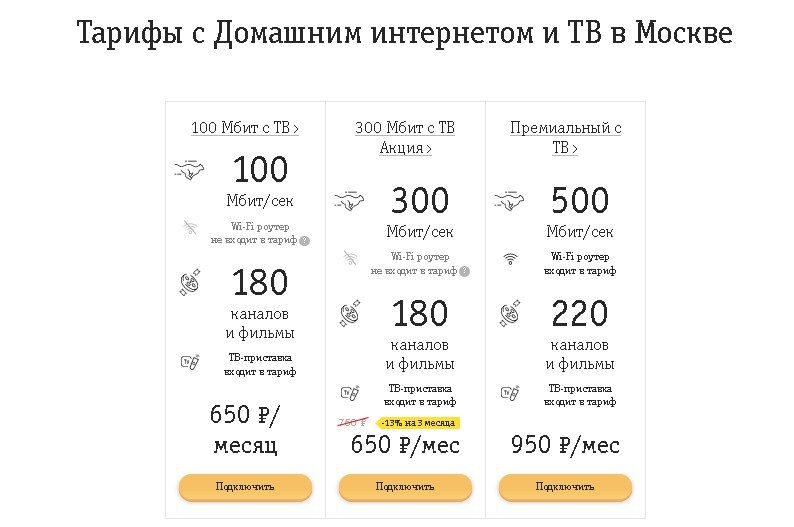
Аренда приставки осуществляется на следующих условиях:
- Заявку можно поддать только через личный кабинет абонента https://moskva.beeline.ru/login/ или во время посещения офиса Билайн.
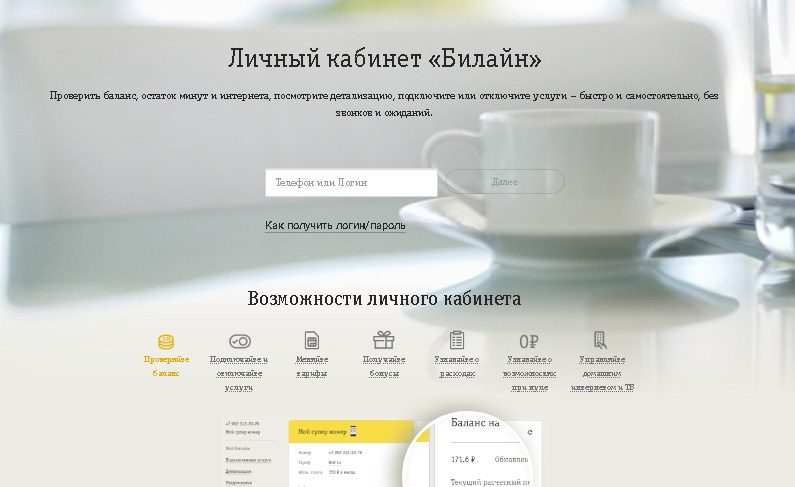
- Абонент должен иметь гражданство РФ и предоставить компании пакет необходимых документов.
- Договор оформляется на общих условиях и является обязательным для выполнения обеими сторонами.
- Попутно абонент должен оформить соответствующий тарифный план.
С условиями аренды приставки способен справиться любой среднестатистический россиянин. Эта опция направлена в первую очередь для привлечения новых клиентов, поэтому компания периодически проводит скидки и акции, связанные с Билайн ТВ.
Для новых клиентов при покупке или аренде устройство оформляется услуга Мультирум. Она позволяет взять в аренду не одну, а сразу 4 приставки. Это понадобится, если планируется использовать Билайн ТВ для подключения нескольких устройств одновременно. Однако здесь кроется небольшой подвох. На второй и последующих приставках будет отсутствовать функция записи изображения.
Оформить приставку в аренду можно двумя способами. Если будущий абонент впервые сотрудничает с компанией, он должен:
- Перейти на сайт https://moskva.beeline.ru/customers/products/home/kit/.
- Выбрать любой понравившейся ему тарифный план.
- В случае неправильного определения системой региона, указать свой город.
- Ввести свой домашний адрес.
- Просмотреть возможности выбранного тарифа и убедиться, что в его рамках существует возможность взять в аренду ТВ приставку Билайн.
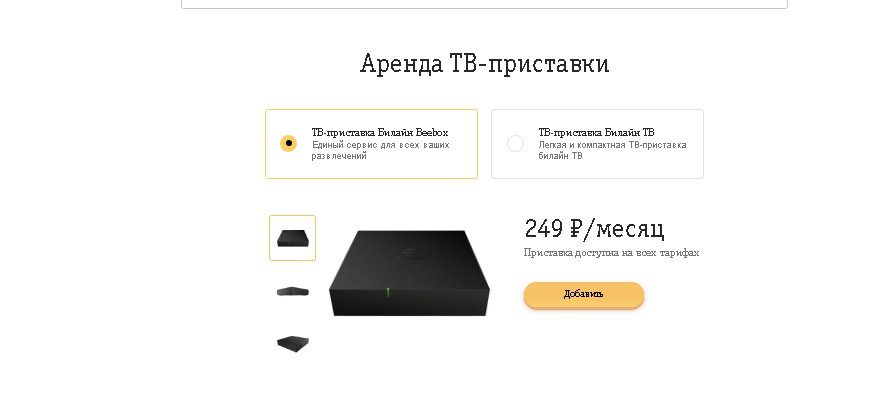
- Ввести свой номер телефона и кликнуть по кнопке «Оставить заявку».
Через некоторое время с абонентом свяжутся сотрудники компании и начнется обсуждение дальнейших шагов будущего клиента.
Если человек уже является абонентом Билайн, его действия будут отличаться. Оформление аренды для него возможно в личном кабинете, на официальном сайте Билайн. Здесь, в соответствующем разделе делается заказ на дополнительный ресивер.
Его можно забрать как лично, так и с помощью сотрудников курьерских служб. Получив устройство остается лишь активировать его и подключить. При этом нужно придерживаться рекомендаций производителя, которые также размещены на официальном сайте компании.
Если у клиента появились какие либо вопросы или при работе приставки случилась неполадка, он в любое время может обратиться в службу технической поддержки компании.
После оформления аренды абонент получает:
- приставку;
- видеокабель;
- пульт;
- кабели для интернета;
- подробную инструкцию по эксплуатации оборудования.

При аренде приставки между сторонами заключается договор, в котором отображаются правила использования устройства, а также условия возврата оборудования в случае прекращения сотрудничества.
Кому подойдет ТВ приставка от Билайн
ТВ приставка Билайн ориентирована в первую очередь на тех людей, которые предпочитают смотреть фильмы и сериалы в высоком качестве, и любят делать это через большой экран.
Возрастных и иных ограничений здесь нет. Правила пользования приставкой могут быстро освоить как дети, так и пожилые люди. Однако, основная целевая аудитория Билайн ТВ – это молодежь и лица средних лет.
Приставка подойдет людям, которые предпочитают придя домой с работы не сидеть за экраном компьютера или ноутбука, а смотреть фильмы на большом экране. Устройство также будет полезно семьям из 2-4 человек, где у каждого есть свои предпочтения в просмотре телевидения, т.к. оно позволяет смотреть разные каналы на нескольких телевизорах одновременно.
Зачем нужна приставка Beeline
Приставка понадобится людям, которые предъявляют высокие требования к качеству изображения на телевизоре и при этом являются абонентами Билайн. Приставка также подойдет тем людям, которые по каким-либо причинам не хотят проводить к себе домой стандартное цифровое телевидение.
Сама приставка является своего рода проводником. Она улавливает сигнал сети интернет, находит во всемирной паутине необходимою информацию или устанавливает связь c телеканалами. Затем изображение передается на устройство по заданному диапазону.

Как подключить ТВ приставку Билайн к телевизору — инструкция и фото-схема
Отвечая на вопрос, как подключить приставку Билайн, следует сказать, что для подключения к Билайн ТВ необходимо оставить соответствующую заявку на сайте оператора. Если у абонента не подключена функция домашнего интернета или цифрового телевидения, к нему на дом выезжает специалист для установки соответствующего оборудования.
Если этого не требуется, остается лишь приобрести приставку или взять ее в аренду и осуществить ее самостоятельное подключение.
Дальнейшие действия зависят от выбранной приставки:
Билайн ТВ SWG2001 B-A:
- С помощью кабеля HDMI или AV приставка подключается к телевизору.
- Через порт LAN или интернет-кабель происходит подключение устройства к интернет-роутеру.
- Используя блок питания оборудование подключается к электросети.
- Используя пульт от телевизора выбирают видеовход, к которому ранее была подключена приставка.
- Следуя инструкциям на экране абонент обеспечивает приставке подключение к сети интернет.
- На устройство в автоматическом режиме загружается последняя версия программного обеспечения.
- Для активации услуги нужно ввести свой номер телефона, номер договора Билайн или разовый Пин-код, который будет выслан на электронную почту после соответствующего запроса.

Идентичная схема подключения будет и для приставки Билайн ТВ ZXV10-B860H.
ТВ приставка Tatung STB3210 подключается иначе:
- Вначале коммуникатор и приставка подключаются к электросети.
- Любой порт коммуникатора соединяется с линией интернета от компании Билайн.
- На внешней панели после этого должны загореться соответствующие индикаторы.
- Далее потребуется подсоединить один патч-корд к ПК, а второй к самой приставке.
- Затем приставка через HDML кабель подключается к телевизору.
Rasse 001:
- Приставка подключается к телевизору с помощью кабеля.
- Далее, через порт DC IN устройство подключается к розетке.
- Через порт LAN происходит подключение оборудования к интернету.
- Если в квартире не проводной интернет, а Wi-Fi, потребуется найти на экране вкладку «Настройки подключения» и выбрать пункт «Настройки»
- Далее, в разделе «Wi-Fi подключение» выбирается домашняя сеть.
Примерно по тому же принципу происходит самостоятельное подключение остальных ТВ приставок Билайн.
Настройка
Настройка приставки происходит с помощью пульта дистанционного управления. В стандартном варианте это выглядит так:
- Абонент нажимает на пульте кнопку «Меню».
- Далее он переходит в раздел «Сеть» и выбирает пункт «Настройки».

- Затем нажимается кнопка «Пуск». Это автоматически запускает поиск маршрутизатора. После его окончания на экране появляется название роутера или сети.
- Выбрав необходимое подключение необходимо ввести пароль и нажать кнопку «Далее».
При правильном выполнении действий приставка подключается к интернету и появляется доступ к функционалу Билайн ТВ.
В разделе «Меню» также можно настроить громкость звука, переключить каналы, подключить различные социальные привилегии и т.д.
Вопросы и ответы
Можно ли ставить фильмы на паузу на дополнительных приставках?
Да, это возможно. Однако для корректной работы функции рекомендуется использовать беспроводное подключение на всех приставках.
Можно ли узнать свой баланс через приставку?
Да, для этого нужно зайти в главное меню и перейти в раздел «Личный кабинет». Здесь присутствует вся информация о договоре.
Как настроить порядок каналов?
Главное меню – Каналы – Порядок каналов.
Существует ли на приставке функция родительской блокировки?

Да, она находится в настройках, в соответствующем разделе.
Можно ли вернуть или обменять приставку при аренде?
Да, но для этого нужно собрать все части комплекта приставки, которые были им получены от арендодателя.
Обзор Beebox Android TV от Билайн: прокачай свой телевизор — приставка Smart TV + Билайн ТВ, характеристики, подключение и настройка:
Устранение возможных проблем
Что делать если не работает ТВ приставка Билайн? Это случается в ряде случаев. Чтобы восстановить работоспособность оборудования потребуется:
- Проверить баланс на лицевом счете и убедиться, что услуга оплачена.
- Проверить скорость интернета.
- Убедиться в исправности пульта.
- Посмотреть, реагирует ли приставка на сигналы ПДУ. Об этом сообщают светодиоды.
При возникновении более серьезных проблем можно обратиться в службу технической поддержки оператора.
Beeline TV приставка обновляется в автоматическом режиме. От пользователя требуется лишь подтвердить это действие. При появлении более свежего ПО на экране телевизора появится системное сообщение. Можно сразу нажать «Ок» или приостановить обновление на 3 часа.
ТВ приставка Билайн – это отличное решение для людей, которым важно качество просматриваемых фильмов и сериалов. Она достаточно проста в установке и настройке. Устройство можно как приобрести в собственность, так и взять в аренду у оператора.
Если увлекаетесь инвестициями, то рекомендую отличную статью про подсчёт комиссий и расходов на брокерских счетах.
